J'ai eu DIRECTV pour regarder la télévision, parce que tout le monde dans ma partie de la ville l'avait, et j'ai pensé que ce serait plus facile à installer avec les lignes de câble existantes.
Mais bientôt, je me suis lassé de regarder le nombre limité de chaînes disponibles, car lorsque je suis vraiment d'humeur à regarder mon film ou mon émission préféré, je vais devoir attendre qu'il soit diffusé sur l'une de ces chaînes.
J'ai donc décidé de connecter mon DIRECTV au Wi-Fi, mais j'ai eu un petit problème : je n'avais pas de kit de connexion.
Par conséquent, j'ai recherché tous les moyens par lesquels vous pouvez connecter DIRECTV au Wi-Fi et j'ai obtenu les résultats suivants.
Pour connecter DIRECTV au Wi-Fi sans kit de connexion, allumez votre routeur sans fil et accédez à Configuration Internet > Configuration avancée > Réinitialiser les paramètres réseau, ou connectez votre récepteur au modem à l'aide d'un câble Internet.
Qu'est-ce que le kit de connexion DIRECTV ?


DIRECTV Cinema Connection Kit (CCK) est un équipement qui vous permet de connecter votre DIRECTV à Internet.
Il existe à la fois dans les paramètres filaires et sans fil, mais le sans fil s'appelle CCK tandis que l'autre s'appelle DECA BB (Directv Ethernet Coax Adapter-Broadband).
Nous allons donc ici traiter du kit de connexion cinéma sans fil.
Avec le kit de connexion sans fil DIRECTV CINEMA, vous pouvez obtenir le service DIRECTV CINEMAplus et d'autres services à large bande DIRECTV.
Vous n'avez pas à vous soucier du câblage majeur qui traverse votre maison car il connectera facilement votre routeur sans fil au récepteur DIRECTV.
Installez un haut débit ou un récepteur DECA dans votre routeur et votre récepteur (si vous ne l'avez pas) pour apporter la connectivité Internet au récepteur avant de connecter le kit de connexion cinéma sans fil.
Vous pouvez trouver un adaptateur secteur, un câble Ethernet, un câble coaxial et un manuel du kit de montage sur socle/mural dans votre kit de connexion.
Pourquoi avez-vous besoin du kit de connexion ?
En 2000, DIRECTV n'avait pas la possibilité de se connecter à Internet.
Mais après cela, ils ont mis un port Ethernet dans presque tous leurs équipements pour faciliter la connexion à Internet.
Cependant, tout le monde n'avait pas de prises réseau dans chaque pièce pour connecter ses mini-récepteurs Genie.
Les gens installaient de longs câbles pour connecter leur DIRECTV à Internet, mais cela coûtait cher.
Avec l'introduction de la technologie SWM, tous les récepteurs peuvent être connectés à un seul point de connexion appelé Kit de connexion cinéma.
Ainsi, si vous utilisez un DVR pour toute la maison, il vous sera plus facile de connecter tous vos récepteurs.
Le kit de connexion élimine le besoin de câbler votre connexion réseau dans toute votre maison en permettant une installation simple à l'aide de votre réseau sans fil.
Modèles DIRECTV prenant en charge la connexion sans fil
La connexion sans fil n'est intégrée que dans 3 des modèles - Genie HR44, Genie HR54 et Genie H44.
Vous devez vous assurer que vous disposez de ces modèles ; sinon, vous aurez besoin d'un kit de connexion cinéma pour le connecter à Internet.
Connexion de DIRECTV au Wi-Fi à l'aide d'une connexion sans fil
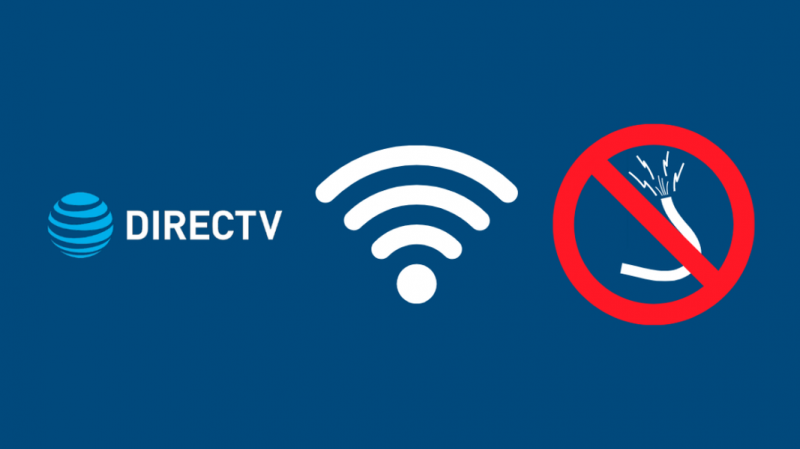
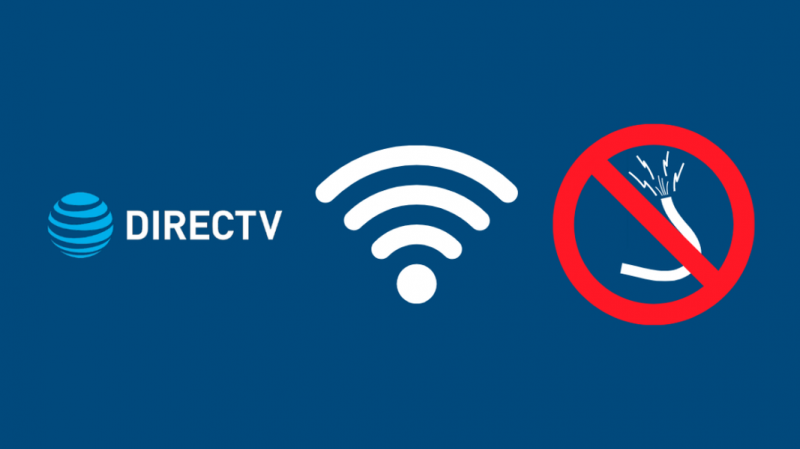
Une fois que vous vous êtes assuré d'avoir l'un des modèles ci-dessus, vous pouvez commencer la procédure.
Vous devez vous assurer que tous les paramètres liés au réseau sont définis par défaut. Réinitialisez vos paramètres réseau en allumant le DIRECTV et en accédant à la section Configuration Internet sous Paramètres.
Une fois que vous avez fait cela, un message s'affichera à l'écran vous demandant de vous reconnecter à Internet. Vous aurez besoin d'Internet haut débit et d'un routeur de réseau sans fil.
Maintenant, cliquez sur l'option Configuration avancée pour accéder à la configuration avancée.
Maintenant, sélectionnez Réinitialiser la configuration en appuyant sur le bouton Réinitialiser le réseau.
Une barre de notification apparaîtra indiquant que le processus prendra plusieurs minutes et pourrait interrompre les enregistrements et les sessions TV.
Vous pouvez soit appuyer sur l'icône DASH (-), ce qui vous permettra de poursuivre la configuration, soit appuyer sur le bouton de retour pour l'annuler.
Maintenant, attendez un peu pour terminer le processus.
Une fois le processus terminé, accédez à MENU> Configuration Internet> option Reconnecter Internet.
Après avoir cliqué sur l'option Reconnecter Internet, vous serez dirigé vers une page où il vous sera demandé si votre connexion Internet fonctionne, cliquez sur oui.
Maintenant, vous serez interrogé sur les modifications apportées aux paramètres de réseau sans fil de votre routeur. Dans ce cas, cliquez sur Configurer sans fil pour mettre à jour.
Sélectionnez l'étape suivante si vous n'avez pas de routeur sans fil.
Vous pouvez trouver l'option Configurer sans fil dans le coin inférieur droit de votre écran, cliquez dessus, votre appareil va maintenant commencer à rechercher des réseaux sans fil.
Vous serez alors présenté avec une liste de tous les réseaux disponibles trouvés dans cette zone.
Dans la liste donnée, sélectionnez votre réseau sans fil, entrez votre mot de passe, puis le système lancera le processus de vérification.
Une fois le processus terminé, votre DIRECTV sera connecté à Internet.
Maintenant, tout ce que vous avez à faire est de sélectionner le bouton terminé sur l'écran terminé de la configuration Internet.
Le processus de configuration est maintenant terminé et vous pouvez maintenant profiter de vos émissions préférées.
Connexion de DIRECTV au Wi-Fi à l'aide d'une connexion câblée
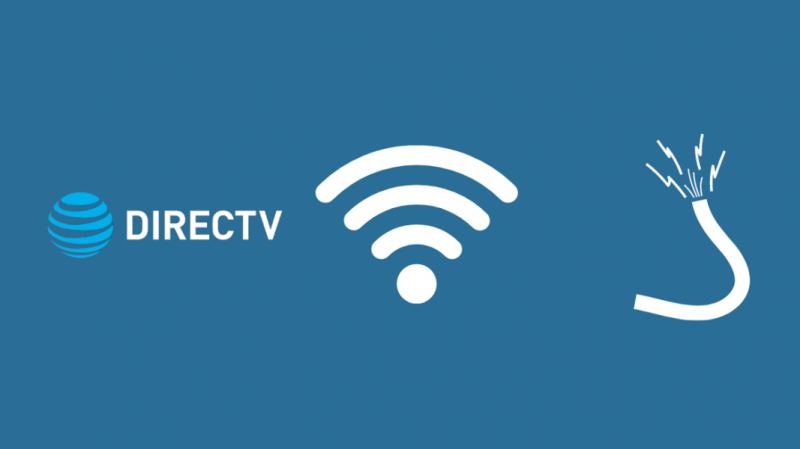
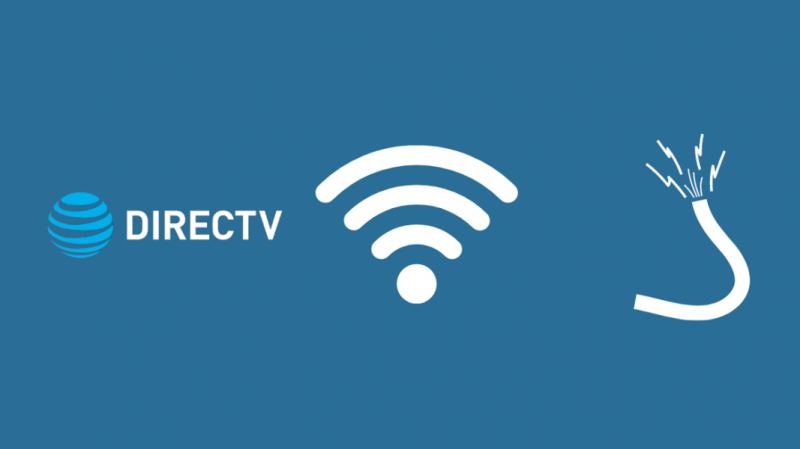
Vous pouvez opter pour une connexion filaire si vous n'avez pas de connexion sans fil.
Pour cela, connectez une extrémité de votre câble internet au récepteur et l'autre extrémité à votre modem.
Attendez un moment, puis un message apparaîtra sur l'écran indiquant que vous êtes connecté à Internet.
Si la connexion n'est pas configurée, vous devez réinitialiser les paramètres réseau.
Pour faire ça. Accédez à Menu > Configuration Internet > Configuration avancée > Configuration filaire.
Votre appareil va maintenant vérifier l'état de la connexion.
Votre DIRECTV sera maintenant connecté à une connexion câblée.
Dernières pensées
En ce qui concerne le HR 34 Genie DVR, vous pouvez brancher votre câble Internet directement sur Genie DVR ; Cela l'amène parfois à ne fonctionne pas dans une seule pièce .
Alors que pour Genie DVR, vous n'aurez pas besoin d'une boîte séparée de kits de connexion car le kit de connexion est déjà intégré.
Il y a une configuration Wi-Fi intégrée dans le cas du HR 44 Genie DVR, ce qui fait du processus de partage Internet un jeu d'enfant.
Avec le Wi-Fi intégré, vous pouvez connecter tous les récepteurs sans fil car il est sans câble.
Vous pouvez également apprécier la lecture :
- Connexion réseau DIRECTV introuvable : comment réparer
- Comment connecter DIRECTV Box à un téléviseur sans HDMI [2021]
- DIRECTV ne fonctionne pas : comment résoudre les problèmes
- Retourner l'équipement DirecTV : Guide facile [2021]
Questions fréquemment posées
Puis-je brancher DIRECTV sans box ?
Oui, vous pouvez maintenant profiter des services DIRECTV sans décodeurs supplémentaires.
Pourquoi mon DIRECTV ne se connecte-t-il pas au sans fil ?
La connexion peut être interrompue ou peut-être en raison d'un mauvais signal, localisez votre pont sans fil et voyez s'il est debout et à une distance de sécurité de votre DVR et de votre routeur Wi-Fi.
Comment brancher ma box DIRECTV sans HDMI ?
Éteignez votre décodeur ou décodeur, branchez une extrémité du câble HDMI à l'arrière du décodeur.
Comment vérifier ma connexion Internet DIRECTV ?
Appuyez sur le bouton de menu de votre télécommande et accédez à Paramètres et aide > Paramètres > Infos et test > Plus d'informations système. Faites défiler vers le bas jusqu'à ce que vous voyiez Réseau : Connecté et Internet : Connecté.
